Acessando o portal do administrador da loja na VTEX.
Mude a URL para nomedasualoja.myvtex.com
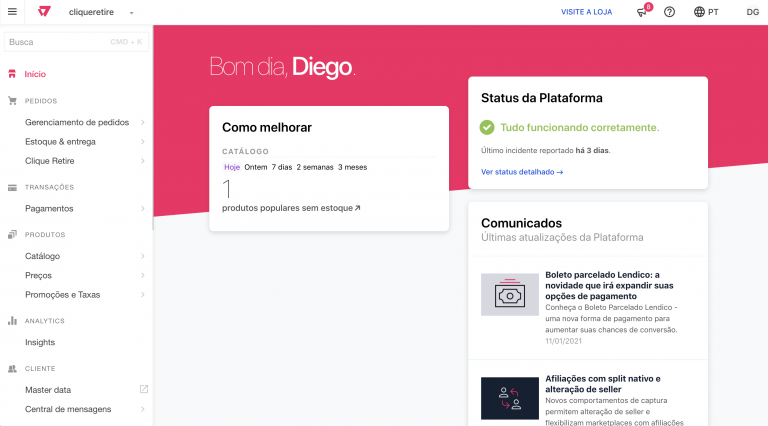
Valorizamos a sua privacidade
Usamos cookies para aprimorar sua experiência de navegação, veicular anúncios ou conteúdo personalizado e analisar nosso tráfego. Ao clicar em "Aceitar tudo", você concorda com o uso de cookies. Politica de Cookie
Usamos cookies para ajudá-lo a navegar com eficiência e executar determinadas funções. Você encontrará informações detalhadas sobre todos os cookies em cada categoria de consentimento abaixo.
Os cookies categorizados como "Necessários" são armazenados em seu navegador, pois são essenciais para ativar as funcionalidades básicas do site. ...
Necessary cookies are required to enable the basic features of this site, such as providing secure log-in or adjusting your consent preferences. These cookies do not store any personally identifiable data.
Sem cookies para exibir
Functional cookies help perform certain functionalities like sharing the content of the website on social media platforms, collecting feedback, and other third-party features.
Sem cookies para exibir
Analytical cookies are used to understand how visitors interact with the website. These cookies help provide information on metrics such as the number of visitors, bounce rate, traffic source, etc.
Sem cookies para exibir
Performance cookies are used to understand and analyze the key performance indexes of the website which helps in delivering a better user experience for the visitors.
Sem cookies para exibir
Advertisement cookies are used to provide visitors with customized advertisements based on the pages you visited previously and to analyze the effectiveness of the ad campaigns.
Sem cookies para exibir

O plugin da Clique para plataforma Vtex permite que a sua loja utilize os pontos de retirada de autoatendimento – smart lockers – da Clique em locais com altíssima circulação de pessoas, de forma prática e rápida.
Agora você passa a atender quase 40% das pessoas no RJ que não possam receber suas encomendas em casa, e quase 25% das casas na capital paulista também.
A VTEX está há mais de 20 anos atuando no meio digital, uma empresa brasileira que se transformou em um multinacional renomada e conquistou seu lugar no Quadrante Mágico do Gartner, sendo assim, a primeira da América Latina a integrar esta lista.
Para utilizar o plugin é obrigatório o cadastro na página ao lado. Isso disponibiliza uma chave de API para integração da sua loja com nossos serviços.
Acessando o portal do administrador da loja na VTEX.
Mude a URL para nomedasualoja.myvtex.com
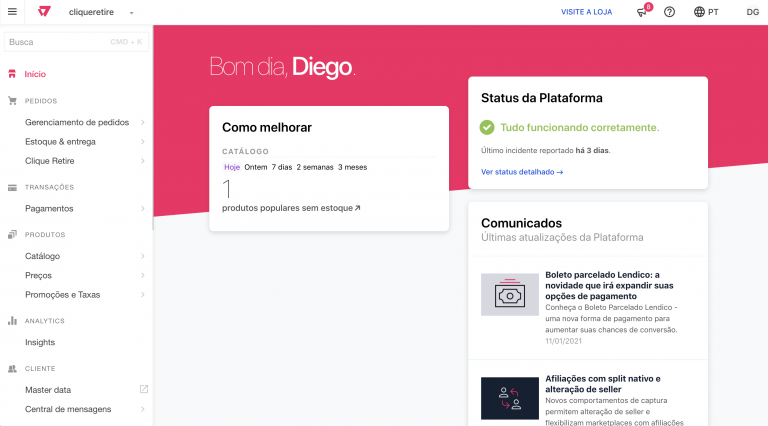
Crie um appKey e appToken para conceder o acesso à Clique .
Confira como criar as chaves clicando aqui.
Para a criação da appKey e appToken, utilize clique aqui e siga este tutorial. É necessário que o perfil de acesso possua permissão para os Módulos de Logistics e Orders API. Após a criação das credenciais de acesso, repasse-as ao consultor da Clique que está realizando o seu atendimento e aguarde pela sua confirmação para prosseguir com os próximos passos.
Confira os pontos de retiradas integrados à Clique Retire.
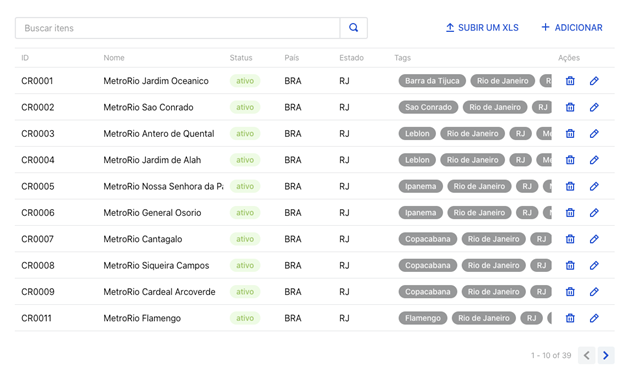 No menu lateral, clique em Estoque & Entrega e, depois, em Pontos de retirada. Automaticamente os pontos de retirada serão sincronizados com a Clique via API.
No menu lateral, clique em Estoque & Entrega e, depois, em Pontos de retirada. Automaticamente os pontos de retirada serão sincronizados com a Clique via API.
No menu lateral, clique em Estoque & Entrega e, depois, em Pontos de retirada. Automaticamente os pontos de retirada serão sincronizados com a Clique via API.
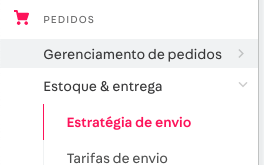
No menu lateral, clique em Estoque & entrega e, depois, em Estratégia de Envio.
Clique no botão Criar Política de Envio.
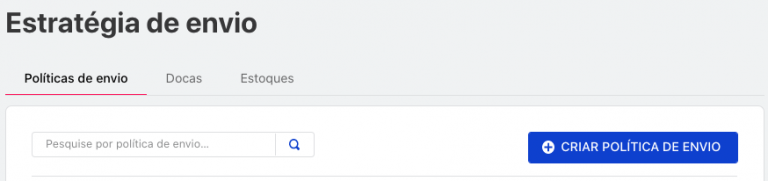
Preencha os dados referentes à transportadora.
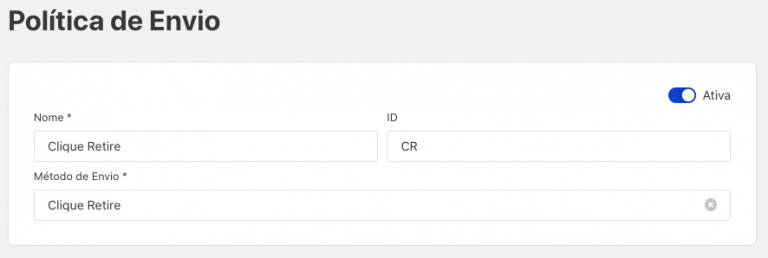
Defina uma tabela de frete para os pedidos que serão vendidos e entregues pela Clique.
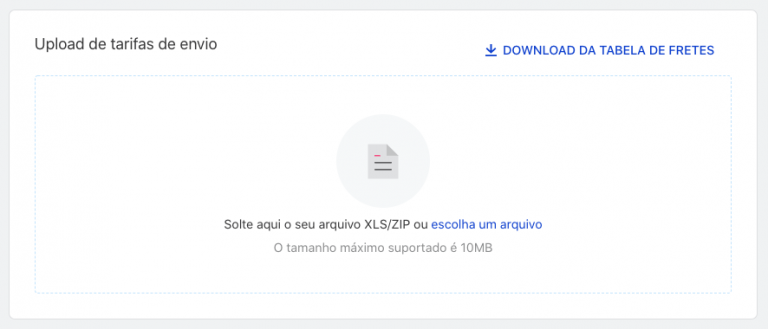
Na tabela de frete no modelo utilizamos uma tabela básica com abrangência nacional para todos os CEPs e frete grátis (botão ao lado).
Defina o limite do tamanho dos pacotes aceitos pela transportadora.
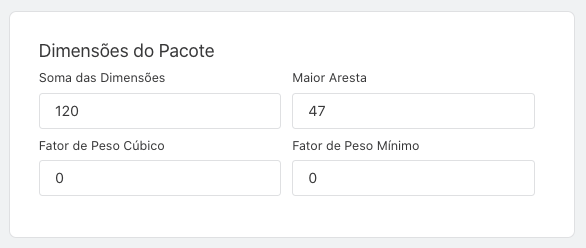
Marque a opção de entrega em finais de semana e feriados.
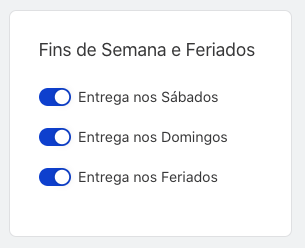
Defina os pontos de retirada associados à nova transportadora.
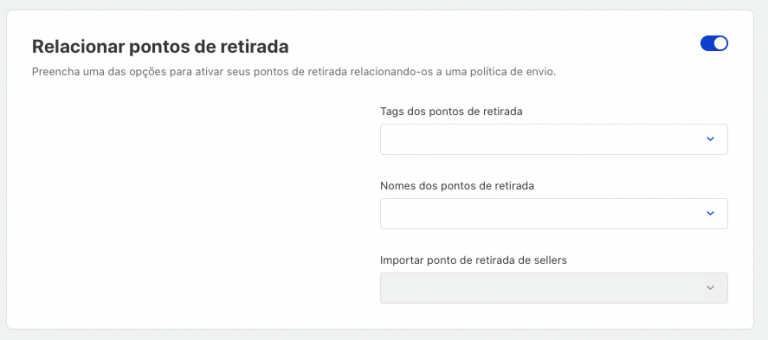
Aqui você pode definir os pontos por tags como: Metrô Rio de Janeiro, Metrô São Paulo, Postos BR, entre outros. Configure como preferir.
Em Configuração de Tempo selecione Todos os dias.
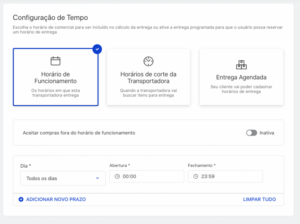
Aqui você pode definir os pontos por tags como: Metrô Rio de Janeiro, Metrô São Paulo, Postos BR, entre outros. Configure como preferir.
Aguarde pelo processamento da VTEX para ativar a nova transportadora.

Confira os pontos de retirada da Clique como opções de frete na sua loja.
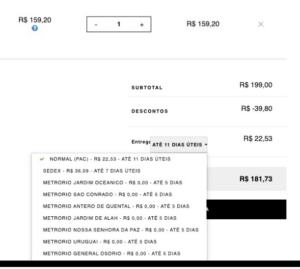
Na página do carrinho de compras, informe um CEP de uma região que possua cobertura pela transportadora definida na etapa anterior.
Confira as novas opções de frete disponíveis na sua loja.
Quando seu cliente fizer um pedido, ele visualizará as opções de entrega escolhidas conforme a imagem.
– e-Box escolhido – nas informações do pedido.
– Nosso Hub de triagem – endereço para entrega da mercadoria.
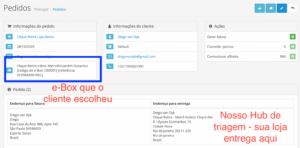
Todas as remessas destinadas a Clique após a separação e embalagem podem ser entregues em um de nossos lockers escolhidos previamente ou entregues em um de nossos hubs de distribuição para serem direcionados aos clientes nos locais escolhidos por estes.
A loja precisa escolher qual será seu Smart Locker de origem, em qual de nossos armários inteligentes você deixará as encomendas de seus clientes ou se vai optar por entregar em um de nossos Hubs de distribuição. Estas escolhas podem impactar o prazo com que seus clientes receberão suas compras.
Todos os volumes precisam possuir uma identificação referente ao pedido da sua loja, que poderá ser uma etiqueta com o código de barras contendo o número do pedido gerado pela plataforma. É através do número do pedido que obteremos as informações necessárias para disponibilizar a encomenda ao cliente. As etiquetas são geradas no admin da loja NuvemShop.
No momento em que a remessa for recebida em nosso Hub, o cliente receberá uma notificação via SMS e e-mail informando que em breve estará disponível para retirada no local que ele escolheu. Após disponibilizarmos para retirada no local, ele receberá um outro SMS e um e-mail contendo um QR Code a ser utilizado para retirada do pedido.
R. Borja Reis, 1.080 – Agua Santa, Rio de Janeiro – RJ, 20745-100.
R. Alvarenga, 806 – Butantã, São Paulo – SP, 05509-001.
* Dependendo da cidade, o endereço do Hub pode mudar.

